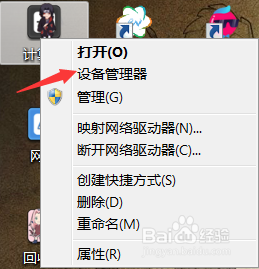win10怎么给第二块硬盘装系统 一台电脑同时安装两个硬盘的方法
在使用电脑的过程中,有时我们需要给第二块硬盘安装系统来扩展存储空间或提高系统运行效率,win10怎么给第二块硬盘装系统呢?一台电脑同时安装两个硬盘并不难,只需按照正确的步骤进行操作即可。接下来我们将介绍如何在win10系统下给第二块硬盘安装系统的方法。
Win10系统添加第二个硬盘教程步骤:
图文教程一:
如果我们的主机没有安装光驱,在主板上面的两个IDE接口中。我们可以分别插上两个数据线连接旧硬盘和新硬盘;

图文教程二:
1、我们在要安装的主机上面需要同时拥有光驱和两个硬盘,那么就需要在两个IDE接口中一个接光驱。一个接硬盘;

2、接硬盘的IDE接口只有一个,我们就要在一个硬盘数据线上接两个硬盘;

3、就要为两个硬盘设置跳线了,这要可以区分主盘和从盘。一般把新硬盘设置为主盘(所有硬盘出厂设置默认主盘所以不用设置),把旧硬盘设置为从盘,在硬盘背面有设置跳线的说明,如图所示,一般情况下把小帽去掉(可以用镊子去掉)就设置成了从盘;

4、 此时用数据线把IDE接口和两个硬盘分别连接起来,双硬盘的硬件安装就完成了。
图文教程三:
1、安装好硬盘后启动电脑,并按住“Delete”键进入CMOS设置界面;
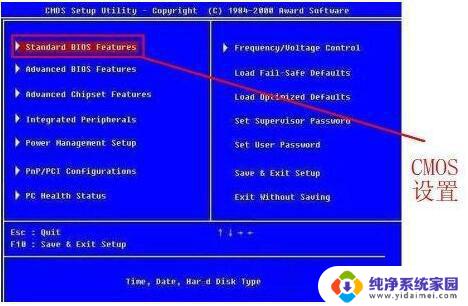
2、 此时选择“IDE HDD Auto Detection”回车可以查看两个硬盘是否正常。

以上就是win10如何给第二块硬盘安装系统的全部内容,如果你遇到相同问题,可以参考本文中介绍的步骤进行修复,希望对大家有所帮助。